内容来源:系统家园
今天来聊聊一篇关于分享无法删除空文件夹的解决方法的文章,现在就为大家来简单介绍下分享无法删除空文件夹的解决方法,希望对各位小伙伴们有所帮助。
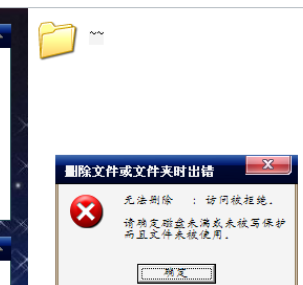
一、常规解决办法:
1、注消或重启电脑,然后再试着删除。
2、进入“安全模式删除”。 重启后一直按 F8然后用上下键选择安全模式
3、在纯DOS命令行下使用DEL,DELTREE和RD命令将其删除。
4、如果是文件夹中有比较多的子目录或文件而导致无法删除,可先删除该文件夹中的子目录和文件,再删除文件夹。
5、桌面右键-新建-文本文档-写入下列命令: DEL /F /A /Q \\?\%1 RD /S /Q \\?\%1 另存为“统统删除.bat”(其实什么名字都可以,不过后缀一定为 “.bat”)然后,把要删除的文件或者目录拖放到这个bat文件的图标上就可以删除了。
6、如果再不行你可以安装unlocker,ACDSee,FlashFXP,Nero,Total这几个 软件,可以尝试在这几个软件中删除文件夹。
7、在任务管理器中结束Explorer.exe进程,然后在命令提示符窗口删除文件。
二、高级解决方案:
1、磁盘错误 运行磁盘扫描,并扫描文件所在分区,扫描前确定已选上修复文件和坏扇区,全面扫描所有选项,扫描后再删除文亻。
2、预读机制: 某些媒体播放中断或正在预览时会造成无法删除。在“运行”框中输入:REGSVR32 /U SHMEDIA.DLL,注销掉预读功能。或删除注册表中下面这个键值:[HKEY_LOCAL_MACHINE\SOFTWARE\Classes \CLSID\{87D62D94-71B3-4b9a-9489-5FE6850DC73E}\InProcServer32]。
3、防火墙: 由于反病毒软件在查毒时会占用正在检查的文件,从而导致执行删除时提示文件正在使用,这时可试着暂时关闭它的即时监控程序,或许可以解决。
4、OFFice、WPS系列软件: OFFice的非法关闭也会造成文件无法删除或改名。重新运行该程序,然后正常关闭,再删除文件。
5、借助WinRAR: 右击要删除的文件夹,选择“添加到压缩文件”。在弹出的对话框中选中“压缩后删除源文件,”随便写个压缩包名,点确定。
6、权限问题: 如果是2000和xp系统,请先确定是否有权限删除这个文件或文件夹。
7、可执行亠件的删除: 如果可执行文件的映像或程序所调用的DLL动态链接库文件还在内存中未释放,删除时就会提示文件正在使用,解决方法是删除系统的页面文件,Win98中是 Win386.SWP,Win2000/XP是pagefile.sys。注意要在DOS下删除。
8、文件粉碎法: 使用文件粉碎机,如File Pulverizer,可以彻底删除一些顽固文件。
三、制作一个无法删除的“文件保险箱” 文件夹无法删除,未必就是不好的事情,如果把一些重要的文件放在这个目录中,不就可以避免误删了吗?一个文件名只包含空格的文件夹在Windows中是不允许创建和删除的,但在DOS下却可以创建文件名包含\的文件夹。
相信通过分享无法删除空文件夹的解决方法这篇文章能帮到你,在和好朋友分享的时候,也欢迎感兴趣小伙伴们一起来探讨。


